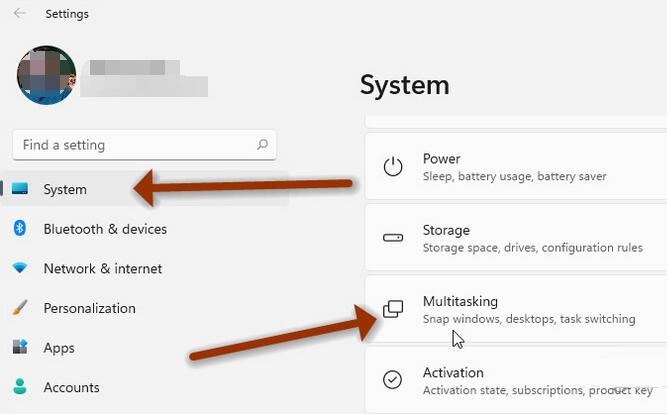怎么禁用Windows 11快照布局-Windows 11禁用快照布局的方法
时间:2021-07-12来源:华军软件教程作者:葫芦娃
在Windows 11中,新增了快照布局功能,有的小伙伴表示用着不习惯,想要禁用这个功能,该怎么设置呢?下面小编就将Windows 11禁用快照布局的方法分享如下,有需要的朋友可以来看看哦。
首先,前往“开始”,然后单击“设置”。

设置打开后,单击屏幕左侧的系统。然后在右侧的列表中,单击多任务并单击“捕捉窗口”下拉菜单。
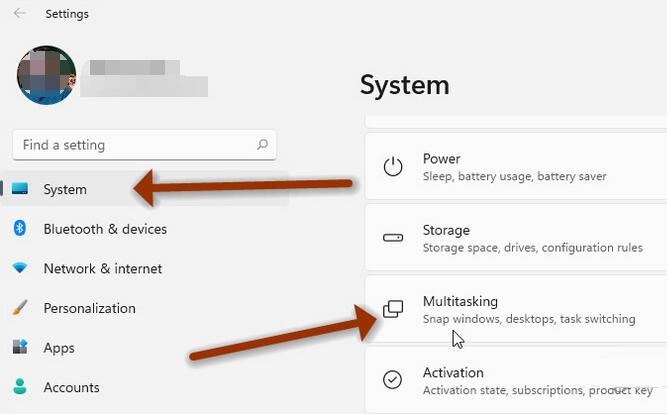
从那里,取消选中“当我将鼠标悬停在窗口的最大化按钮上时显示对齐布局”框并关闭设置。

这里的所有都是它的。无需重新启动,您将不会再在 Windows 11 上看到对齐布局。如果您想重新打开它,请进入“设置”部分并重新启用它,它将重新打开。
以上就是小编带来的Windows 11禁用快照布局的方法,希望可以帮助到大家哦。
热门推荐
-
系统兔一键重装大师
版本: v2.6.0.0大小:35.99MB
系统兔一键重装大师是一款功能强大且操作简便的系统重装工具,专为普通用户设计,支持主流Windows系统(如XP、W...
-
小鱼一键重装系统大师
版本: 12.5.49.2007大小:36.42 MB
小鱼一键重装系统大师是一款专为电脑用户设计的系统重装工具,主打“一键操作”与“智能化处理”。它通过简...
-
GPU-Z 绿色免费版
版本: 2.68.0大小:14.39MB
GPU-Z绿色免费版是一款无需安装的专业显卡检测工具,可直接运行。它能深度识别GPU型号、核心参数、驱动版本...
-
GPU-Z(显卡信息识别工具)
版本: 2.68.0大小:14.39MB
GPU-Z是一款专业、权威的显卡信息识别与监控软件,由TechPowerUp开发。它能深度检测并显示显卡的核心规格、...
-
GPU-Z 免费版
版本: 2.68.0大小:10.87 MB
GPU-Z是权威的显卡硬件识别与监测工具,专为硬件爱好者、超频玩家和系统诊断设计。它能精确检测并显示显卡...